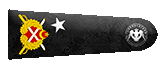Selamlar,
bugün sizlere kullanmış olduğum ve çoğu projemde çokkkk katkısı olan solidworks hakkında biraz bilgi vereceğim.
Ondan sonra da küçük bir çizim yapacağız.
Mühendislerin ve tasarımcıların en büyük yardımcılarından biri olan SolidWorks, 3D modelleme ve tasarım yazılımları arasında öne çıkan bir araçtır. Dünya genelinde pek çok endüstri tarafından kullanılan bu yazılım, karmaşık parçaların ve montajların tasarımını yapmayı, analiz etmeyi ve belgelemeyi kolaylaştırır. Bu makalede, SolidWorks'ün tarihçesi, özellikleri ve endüstrilerdeki kullanımı hakkında daha fazla bilgi edineceğiz.
Özellikleri Nedir?
SolidWorks, kullanıcılara 3D modelleme, montaj tasarımı, mühendislik analizi, ürün belgeleme ve daha fazlası gibi bir dizi özellik sunar. İşte bazı temel özellikleri:
- 3D Modelleme: SolidWorks, tasarımcılara katı modelleme ve yüzey modelleme teknikleri ile karmaşık parçaları tasarlamalarına olanak tanır. Bu, ürün prototiplerinin oluşturulmasını ve analizini kolaylaştırır.
- Montaj Tasarımı: SolidWorks, farklı parçaların ve bileşenlerin bir araya getirilmesini ve montajlarının oluşturulmasını basit ve etkili bir şekilde yapar. Ayrıca, parçalar arasındaki uyumluluğu kontrol etmeye yardımcı olan araçlar sunar.
- Mühendislik Analizi: Yazılım, mühendislerin tasarımlarının dayanıklılığını, termal performansını ve akışkan dinamiğini analiz etmelerine yardımcı olacak bir dizi analiz aracı sunar.
- Ürün Belgeleme: SolidWorks, tasarımları belgelemek için otomatik çizimler ve raporlar oluşturmayı kolaylaştırır. Bu, üretim süreçlerini hızlandırır ve tasarımın belgelenmesini basitleştirir.
Endüstrilerdeki Kullanımı Nelerdir?
SolidWorks, pek çok endüstride yaygın olarak kullanılmaktadır. Özellikle otomotiv, havacılık, tıbbi cihazlar, elektronik ve inşaat gibi alanlarda mühendislik ve tasarım projelerinde tercih edilir. SolidWorks, bu endüstrilerde ürün geliştirme süreçlerini hızlandırır, tasarım hatalarını azaltır ve rekabetçi avantaj sağlar.
SolidWorks, mühendisler ve tasarımcılar için güçlü bir araçtır. 3D modelleme, montaj tasarımı, analiz ve belgeleme özellikleri, projelerin hızlı ve verimli bir şekilde tamamlanmasını sağlar. Bu yazılım, mühendislerin yaratıcılıklarını şekillendiren bir araç olarak endüstrilerin vazgeçilmez bir parçasıdır.
Anlatım kısmı bu kadardı şimdi biraz çizim yapalım.
Size yapacağım çizim droneların sargı bölümündeki yeri yapıcam yani bir nevi stator dönmeyen kısmı.
Kapattaki gördüğünüz çizimi de ileride ki makalemde nasıl yapacağınızı anlatacağım.
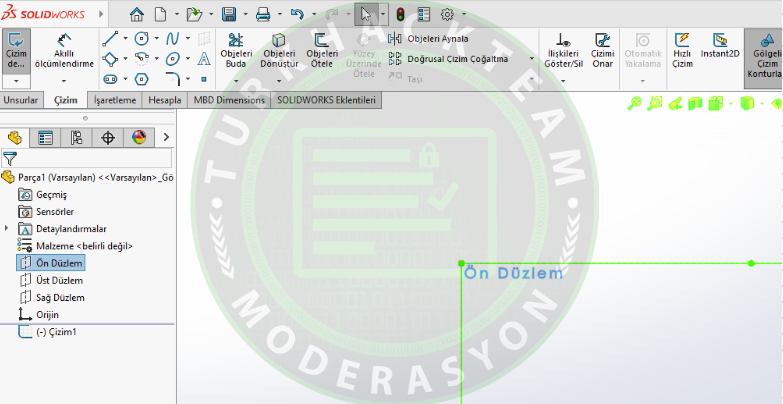
Öncelikle yeni bir çizim açıyoruz. Kısaca ekranı tanıtmak gerekirse. sol üste ki akıllı biçimlendirmenin sutunundaki araçları kullanacağız.
3D katı oluşturmak içinde Unsurlar/ bölümüne gidip ilgili katı oluşturma seçeneğini seçeceğiz.
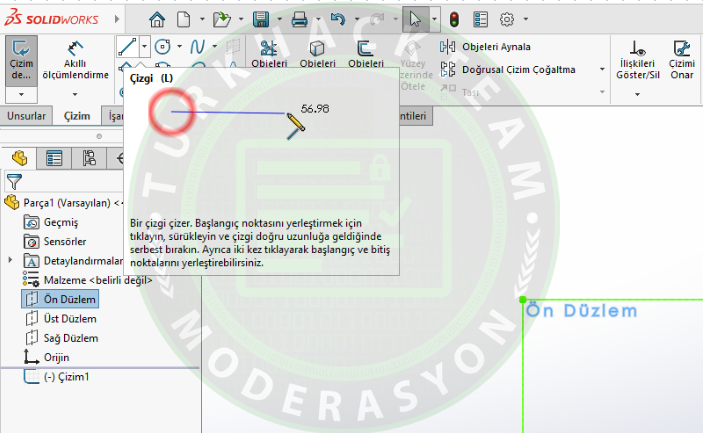
Çizgi en çok kullanacağımız araç olacak. Yanındaki küçük çentiğe basarsanız da ince kesip çizgi bulabilirsiniz.
Bazı çizimlerde hiza vermek için çok işe yarıyor.
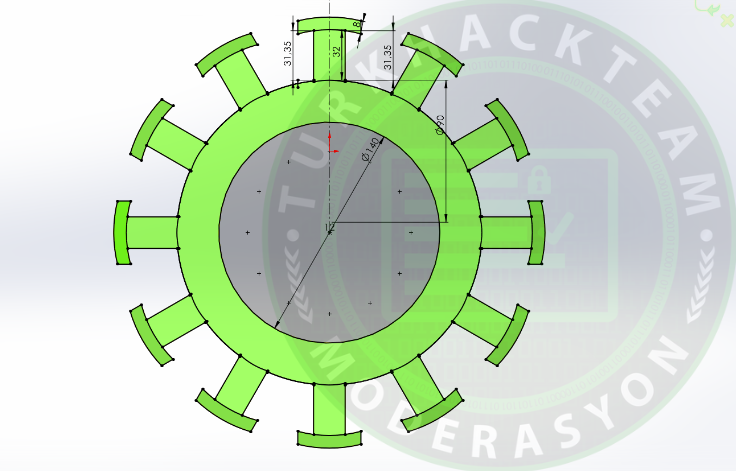
Bizim yapmak istediğimiz çizim burda görmüş olduğunuz çizim olacak. Ben ölçülere pek dikkat etmiycem
siz istediğiniz ölçüye göre karar verebilirsiniz.
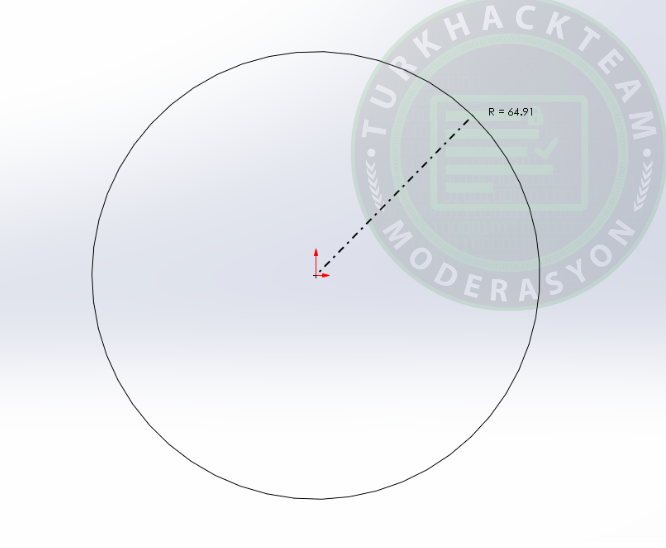
Öncelikle daireyi seçiyoruz ve bir daire çiziyoruz.
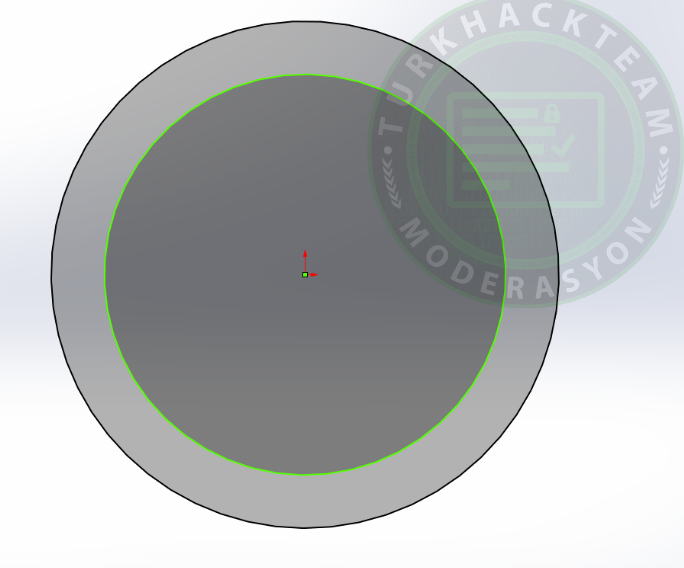
Dairenin içine bir adet daha daire çiziyoruz. Ama bu biraz daha küçük olacak.
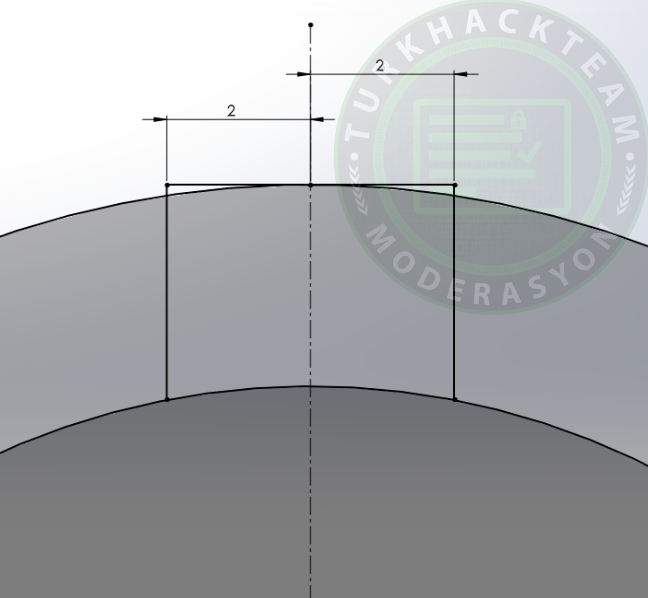
Çizimi yaptıktan sonra ortadan bir yardımcı çizgi olarak kesik çizgi çekiyoruz. Bu bizim ne gibi bir işimize yaracak diyebilirsiniz.
kesik çizgiler proje de bir yer kaplamıyor ancak orta nokta belirleme gibi veya bir hiza yapmak için gerçekten işe yarar bir şey.
Bu köşeyi neden böyle çizdim çünkü bunları çoğaltıp kenarları böyle belirleyeceğiz.
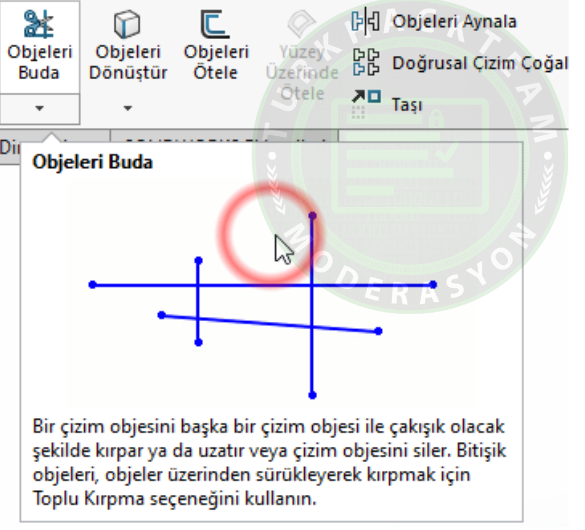
Objeleri budama seçeneğimiz var bunu seçiyoruz çünkü bazı çizgileri silmemiz gerekecek.
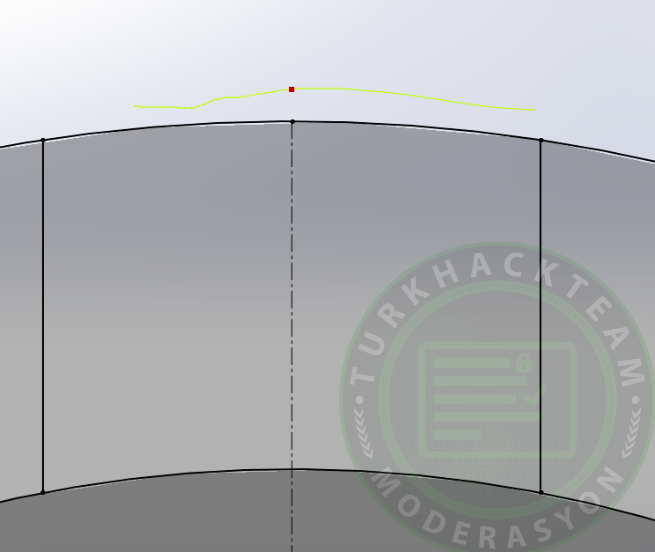
Budamayı yapmak için çizgilerin üstüne yaklaştırmanız yeterlidir. Yukarda açık renkte olan yeşil çizgi çizgileri siliyor.
Ve benim istediğim ilk kenar ortaya çıkıyor.
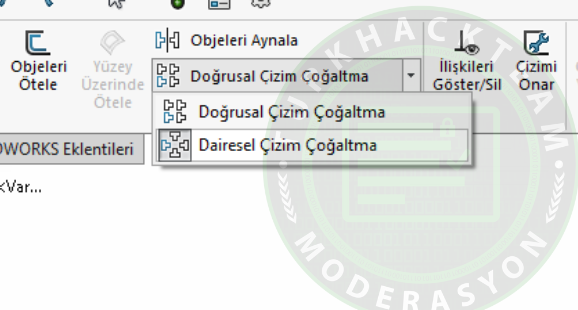
Bunu yaptıkdan sonra da "Doğrusal çizim çoğaltma"nın yanında ki çentiğe tıklayıp, "Dairesel Çizim Çoğaltma" seçeneğini seçiyoruz.
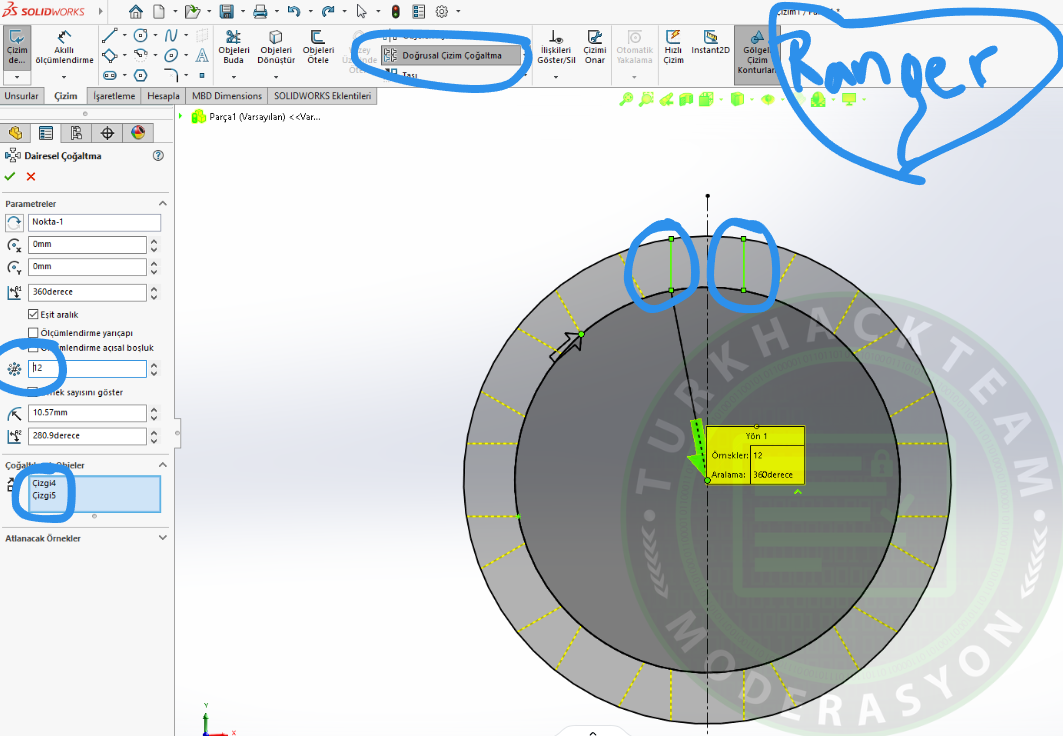
Burdan göstermiş olduğum iki çizgiyi seçiyoruz. ve sol tarafta da kaç tane yapmak istediğinizi seçebiliyorsunuz ben oraya 12 yazdım.
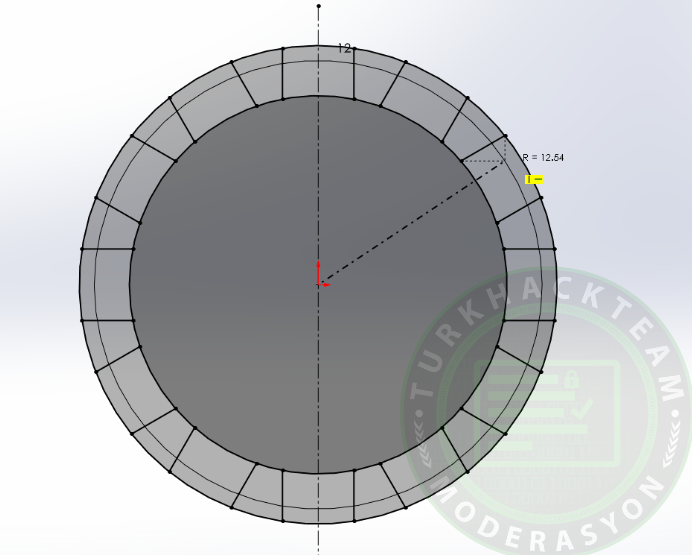
Bundan sonra da içine bir tane daha daire çiziyoruz. bu da kenar kısımlarını oluşturacak.
Ve tekrardan fazlalıkları budamamız lazım.
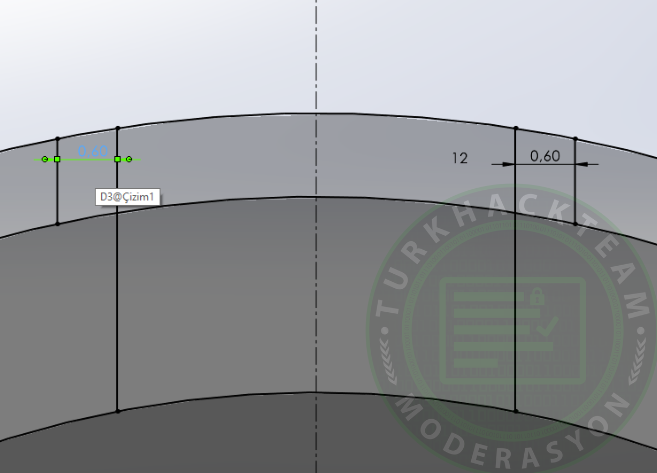
Budama yapmadan önce kenarlıkların çizgisini atmayı unuttmuşum. 0.60mm boşluk verip iki tane de çizgi attım şimdi bunları dairesel çoğaltıp,
budayabiliriz.
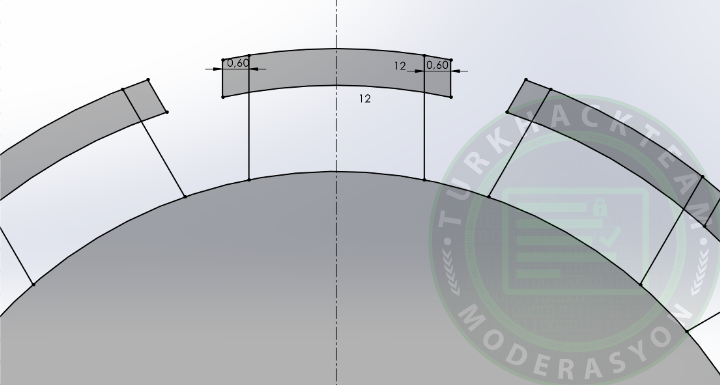
ilk budamayı yaptım şimdi sıra diğer kenarlarda.
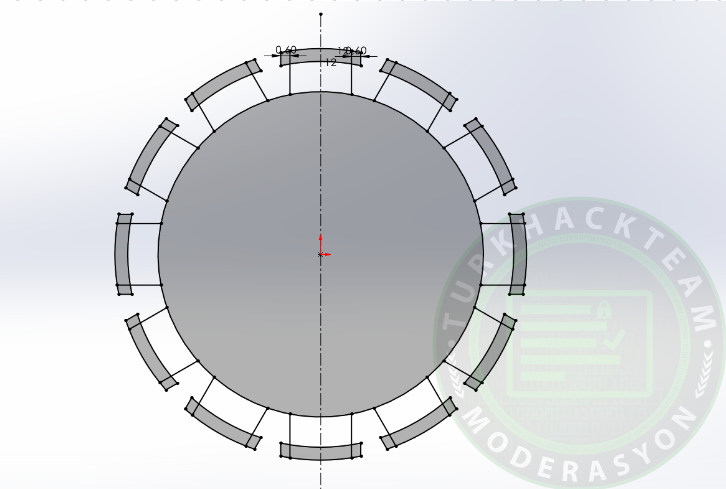
Güzel, istediğimiz şekil oldu şimdi bunu ekstrüzyon ile katı oluşturmamız lazım.
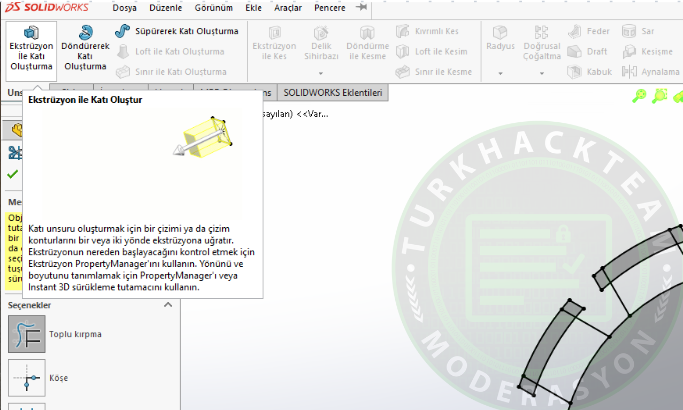
Unsunlardan sekmesine tıklayıp "Ekstürizyon ike Katı Oluşturma" seçeneğini seçiyoruz.
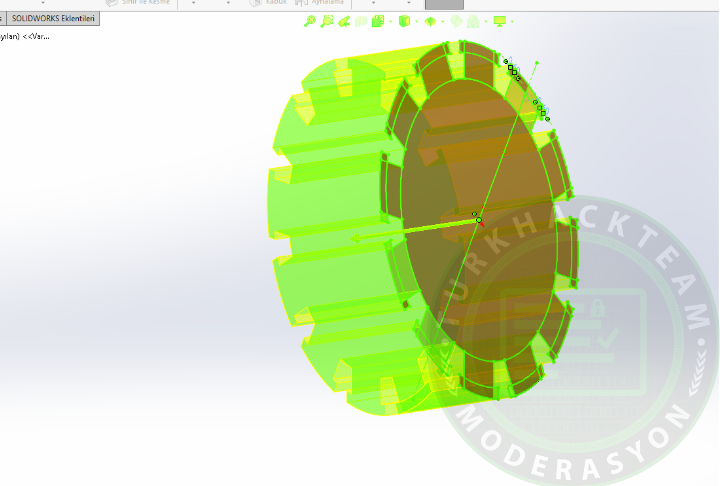
Ve son olarak katı oluşturmak istediğimiz yerleri seçiyoruz.

Veeeee tataaatatannnn misssler gibi bir çizim oldu.
İyi forumlar
Size yapacağım çizim droneların sargı bölümündeki yeri yapıcam yani bir nevi stator dönmeyen kısmı.
Kapattaki gördüğünüz çizimi de ileride ki makalemde nasıl yapacağınızı anlatacağım.
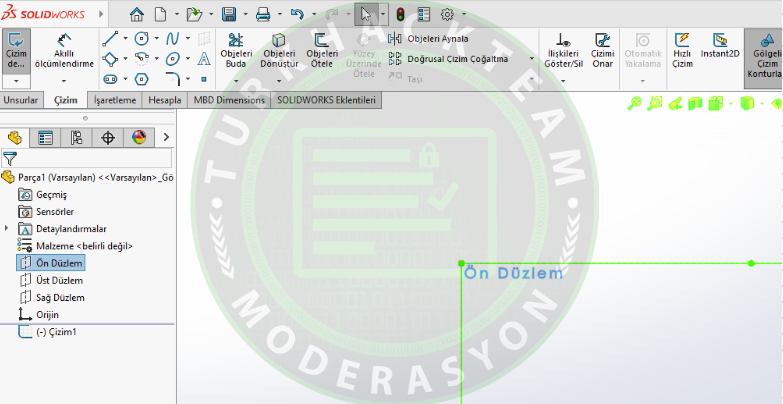
Öncelikle yeni bir çizim açıyoruz. Kısaca ekranı tanıtmak gerekirse. sol üste ki akıllı biçimlendirmenin sutunundaki araçları kullanacağız.
3D katı oluşturmak içinde Unsurlar/ bölümüne gidip ilgili katı oluşturma seçeneğini seçeceğiz.
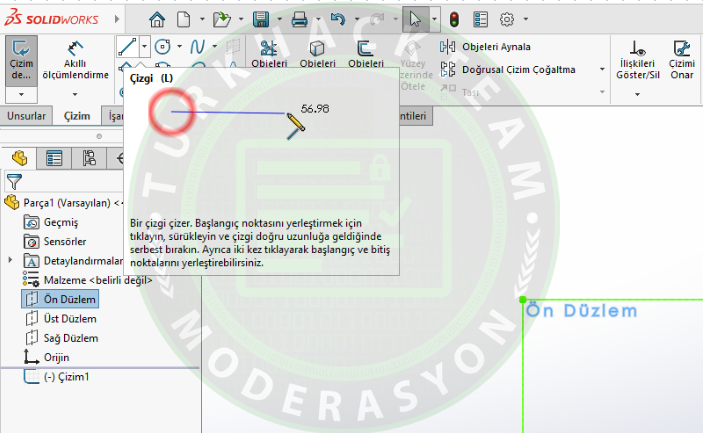
Çizgi en çok kullanacağımız araç olacak. Yanındaki küçük çentiğe basarsanız da ince kesip çizgi bulabilirsiniz.
Bazı çizimlerde hiza vermek için çok işe yarıyor.
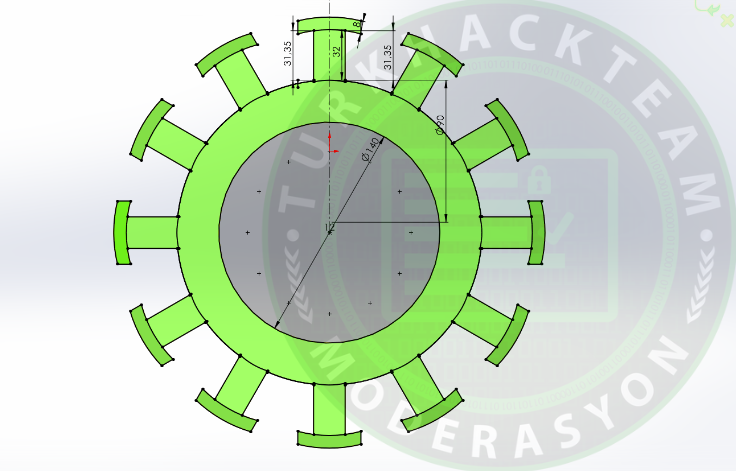
Bizim yapmak istediğimiz çizim burda görmüş olduğunuz çizim olacak. Ben ölçülere pek dikkat etmiycem
siz istediğiniz ölçüye göre karar verebilirsiniz.
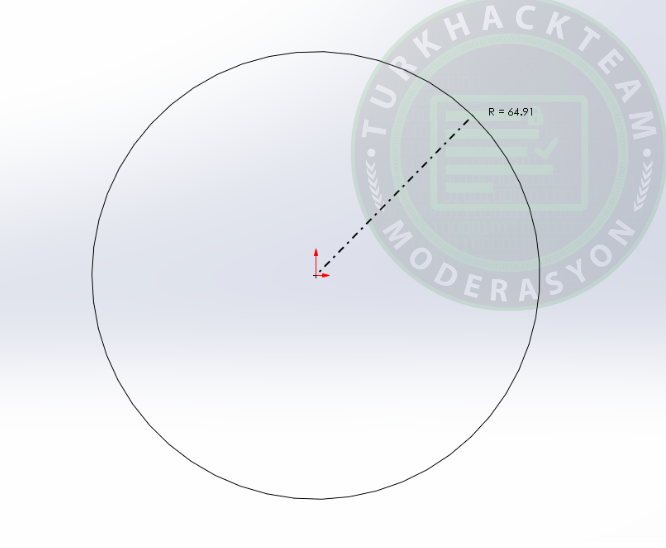
Öncelikle daireyi seçiyoruz ve bir daire çiziyoruz.
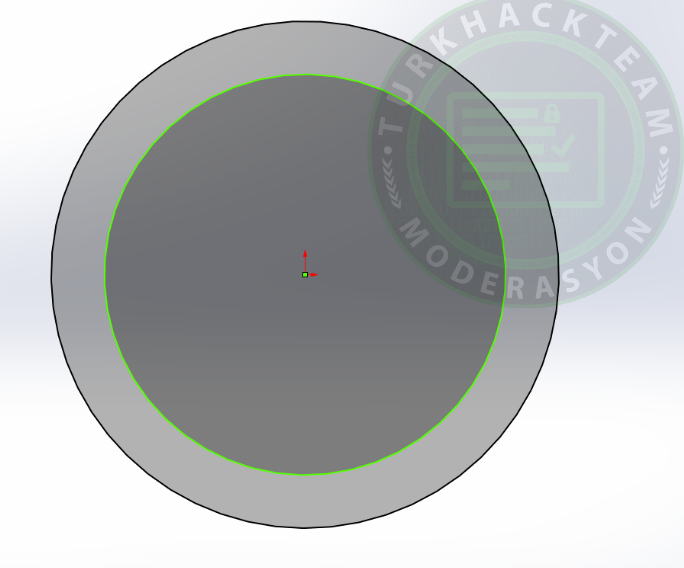
Dairenin içine bir adet daha daire çiziyoruz. Ama bu biraz daha küçük olacak.
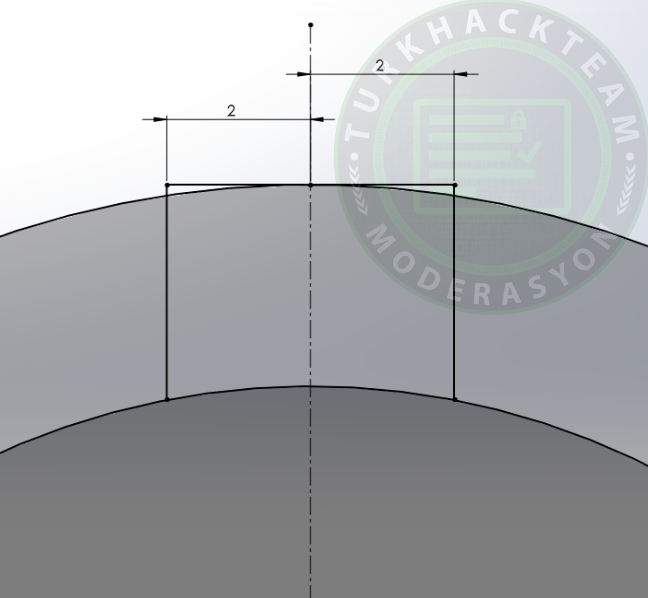
Çizimi yaptıktan sonra ortadan bir yardımcı çizgi olarak kesik çizgi çekiyoruz. Bu bizim ne gibi bir işimize yaracak diyebilirsiniz.
kesik çizgiler proje de bir yer kaplamıyor ancak orta nokta belirleme gibi veya bir hiza yapmak için gerçekten işe yarar bir şey.
Bu köşeyi neden böyle çizdim çünkü bunları çoğaltıp kenarları böyle belirleyeceğiz.
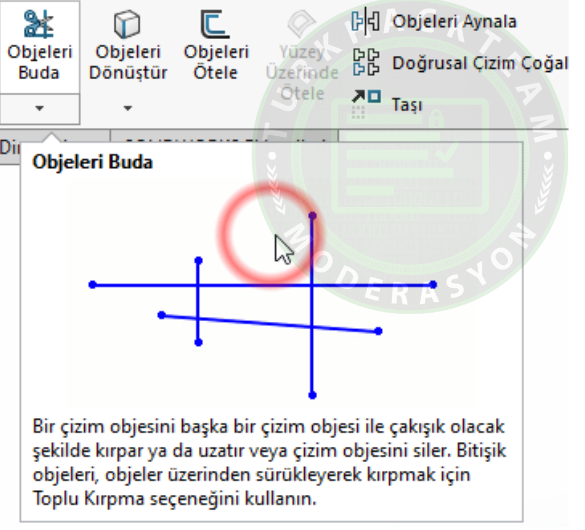
Objeleri budama seçeneğimiz var bunu seçiyoruz çünkü bazı çizgileri silmemiz gerekecek.
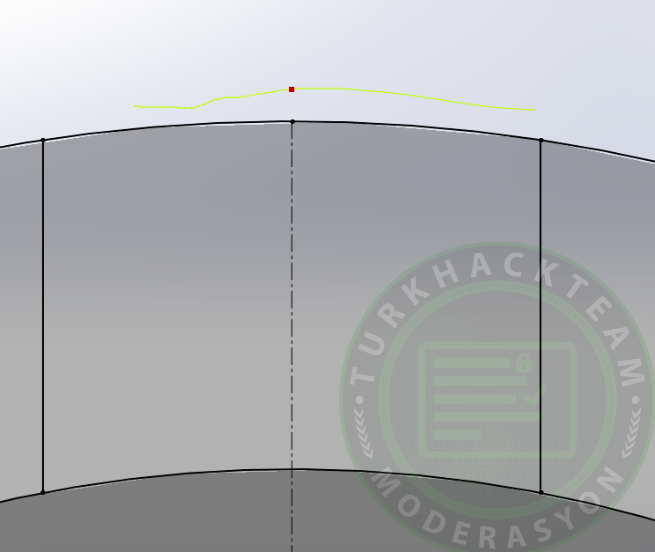
Budamayı yapmak için çizgilerin üstüne yaklaştırmanız yeterlidir. Yukarda açık renkte olan yeşil çizgi çizgileri siliyor.
Ve benim istediğim ilk kenar ortaya çıkıyor.
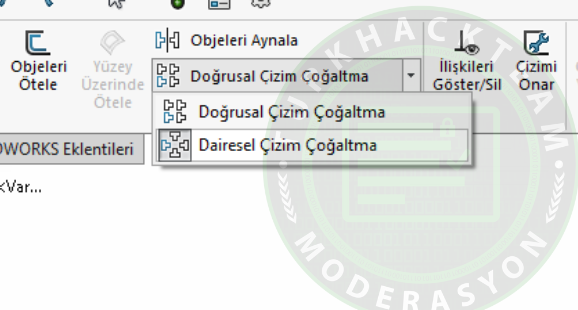
Bunu yaptıkdan sonra da "Doğrusal çizim çoğaltma"nın yanında ki çentiğe tıklayıp, "Dairesel Çizim Çoğaltma" seçeneğini seçiyoruz.
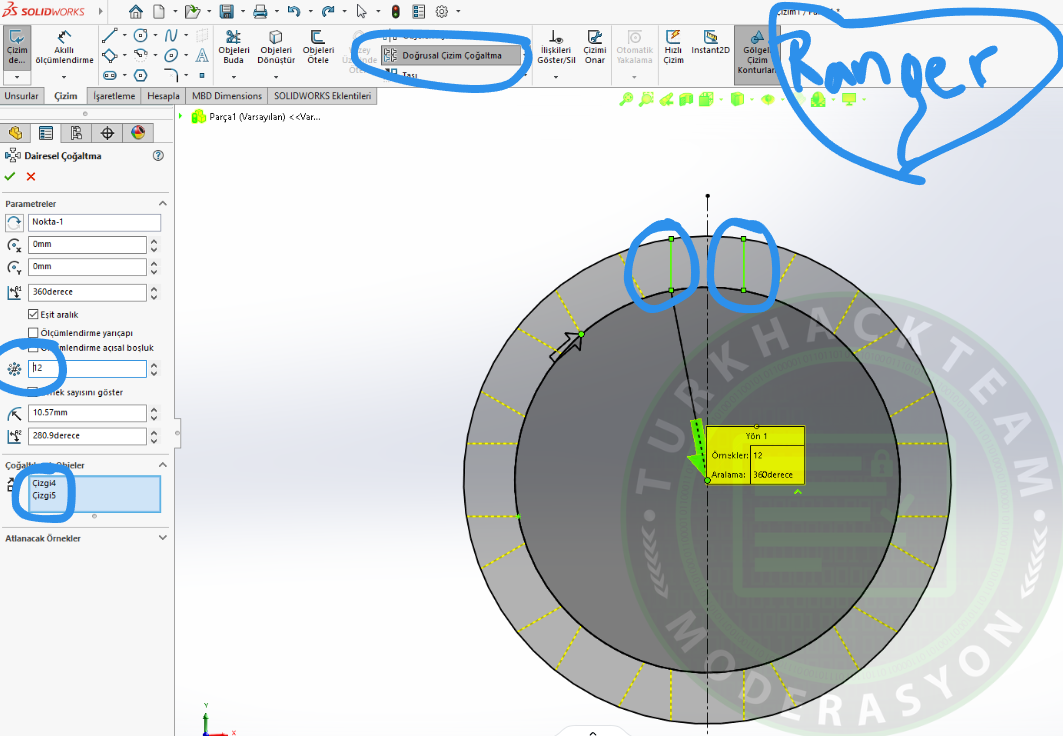
Burdan göstermiş olduğum iki çizgiyi seçiyoruz. ve sol tarafta da kaç tane yapmak istediğinizi seçebiliyorsunuz ben oraya 12 yazdım.
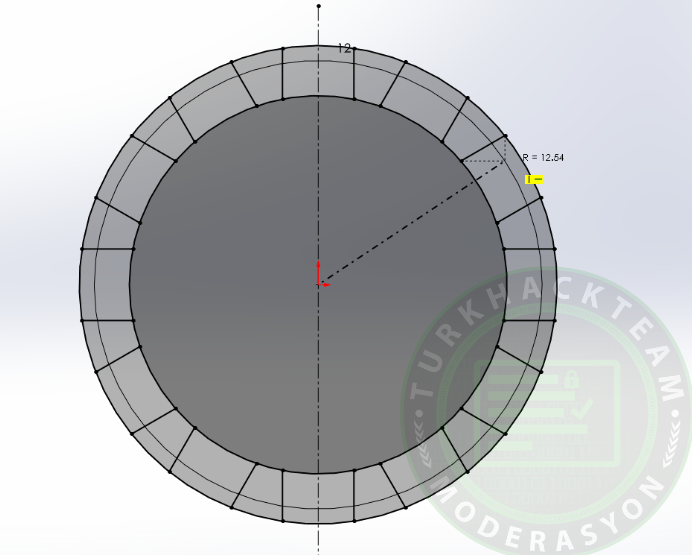
Bundan sonra da içine bir tane daha daire çiziyoruz. bu da kenar kısımlarını oluşturacak.
Ve tekrardan fazlalıkları budamamız lazım.
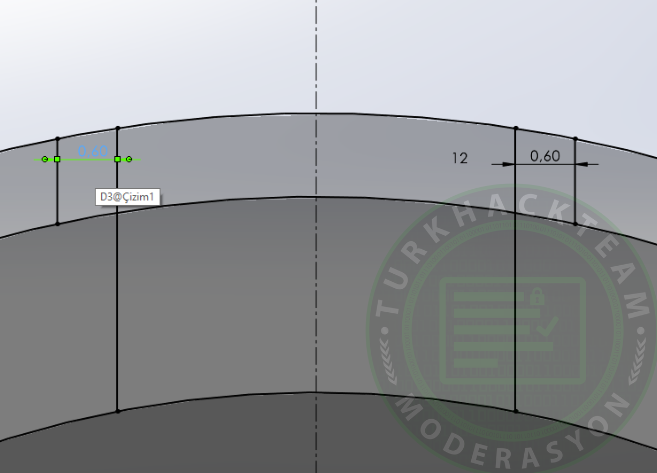
Budama yapmadan önce kenarlıkların çizgisini atmayı unuttmuşum. 0.60mm boşluk verip iki tane de çizgi attım şimdi bunları dairesel çoğaltıp,
budayabiliriz.
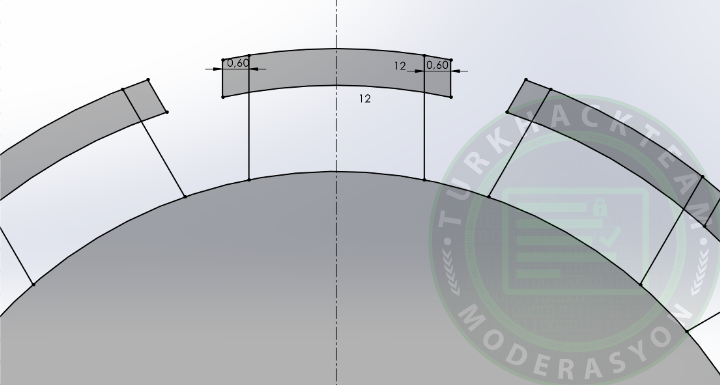
ilk budamayı yaptım şimdi sıra diğer kenarlarda.
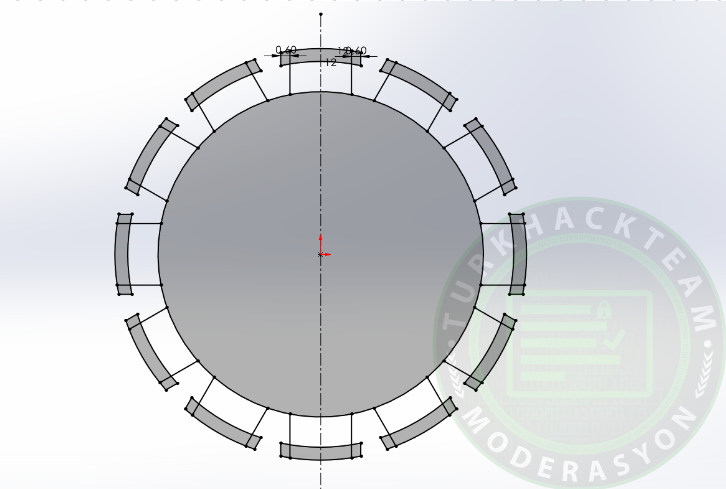
Güzel, istediğimiz şekil oldu şimdi bunu ekstrüzyon ile katı oluşturmamız lazım.
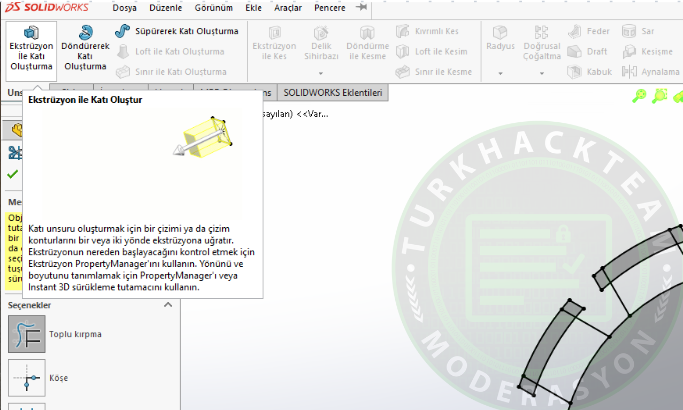
Unsunlardan sekmesine tıklayıp "Ekstürizyon ike Katı Oluşturma" seçeneğini seçiyoruz.
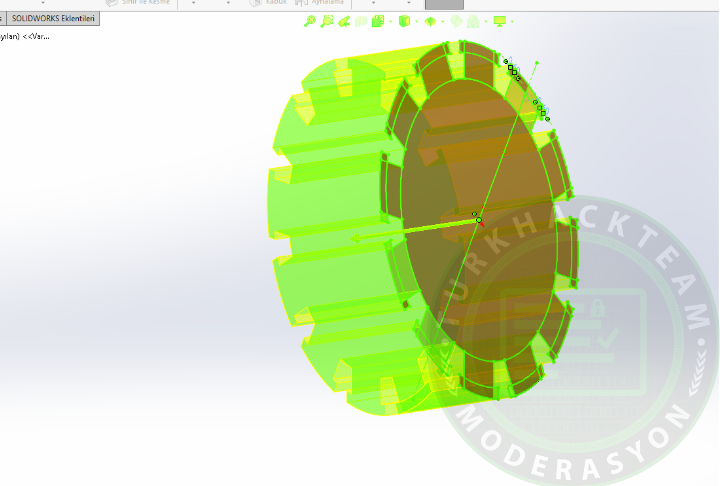
Ve son olarak katı oluşturmak istediğimiz yerleri seçiyoruz.

Veeeee tataaatatannnn misssler gibi bir çizim oldu.
İyi forumlar